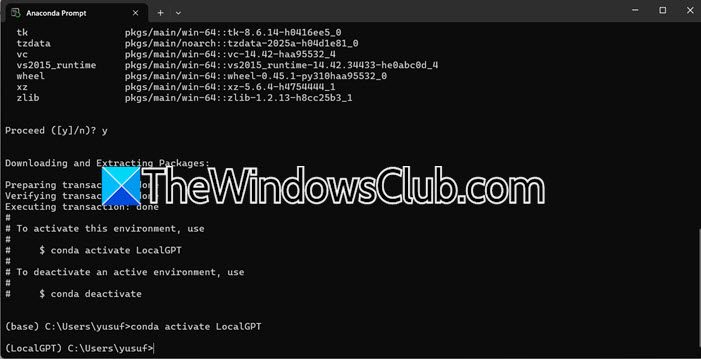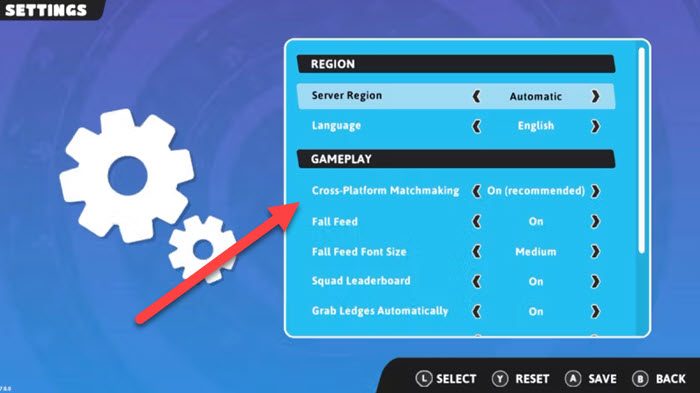Microsoft Outlook 是最广泛使用的用于管理个人和专业电子邮件的应用程序之一。如果您收到Microsoft Outlook 错误代码 3399811147使用或打开 Outlook 时,以下是解决问题的方法。
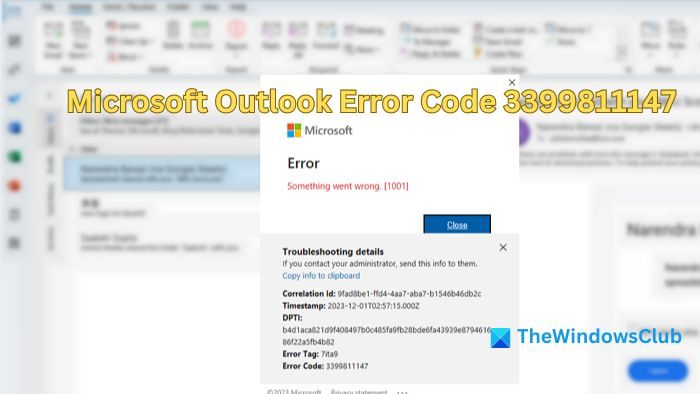
Outlook 中的错误代码 3399811147 表示什么?
错误代码 3399811147 是 Microsoft Outlook 用来指示的特定数字标识符电子邮件帐户的同步问题。该代码充当参考,帮助我们确定问题的确切原因以及必要的解决步骤。
Outlook 错误代码 3399811147 的原因
Web 帐户管理器 (WAM) 故障:WAM(即 Web 帐户管理器)是 Microsoft Outlook 的一个组件,负责管理 Outlook 电子邮件客户端与 Gmail、Yahoo 等基于 Web 的电子邮件帐户之间的连接。它在处理身份验证等任务方面发挥着至关重要的作用登录凭据和检索电子邮件数据。如果 WAM 由于邮件设置不正确、Web 服务器问题等而无法正常运行,则可能会出现错误代码 3399811147 等同步错误。
Outlook 数据文件损坏:Outlook 数据文件存储有关 Outlook 帐户的信息,包括电子邮件、联系人、事件、任务等。由于病毒或恶意软件感染、不正确的关机等,可能会导致错误。文件损坏可能会阻止 Outlook 访问或处理存储的信息,从而无法发送或接收邮件或同步邮件。
不兼容的加载项:过时、安装不正确或冲突的加载项可能会导致性能下降和数据损坏,并可能阻止 Outlook 执行其核心功能。此类问题可能会显示为特定的错误代码,包括那些。
如何修复 Outlook 错误代码 3399811147
虽然有时可能会解决该错误,如果问题仍然存在,我们可以按照以下步骤排查并解决问题:
- 修复WAM
- 创建新的用户个人资料
- 删除访问工作或学校
- 以安全模式启动 Outlook。
1]修复WAM

修复WAM可以帮助我们恢复Outlook,从而解决上述错误,具体步骤如下:
- 打开Windows PowerShell作为行政人员通过输入电源外壳在 Windows 搜索栏中,然后单击以管理员身份运行。
- 如果遇到有关工作帐户的问题,请在 PowerShell 中运行以下命令:
if (-not (Get-AppxPackage Microsoft.AAD.BrokerPlugin))
{ Add-AppxPackage -Register "$env:windir\SystemApps\Microsoft.AAD.BrokerPlugin_cw5n1h2txyewy\Appxmanifest.xml" -
DisableDevelopmentMode -ForceApplicationShutdown } Get-AppxPackage Microsoft.AAD.BrokerPlugin
上述命令检查是否Microsoft.AAD.BrokerPlugin 包已安装,如果不是来自指定路径则安装它。
如果不:否定上一个命令的结果,如果未安装软件包则使条件为 true。
获取 AppxPackage Microsoft.AAD.BrokerPlugin:检查应用程序包是否命名Microsoft.AAD.BrokerPlugin存在。
添加AppxPackage:安装应用程序包
-登记:指定包的路径$env:windir\SystemApps\Microsoft.AAD.BrokerPlugin_cw5n1h2txyewy\Appxmanifest.xml
-禁用开发模式:禁用包的开发模式
-强制应用程序关闭:安装包时强制 Outlook 应用程序关闭。
- 如果帐户是个人帐户,则可以从 PowerShell 提示符输入并执行下面提到的命令,因为个人帐户的包不同。
if(-not (Get-AppxPackage Microsoft.Windows.CloudExperienceHost)) { Add-AppxPackage -Register "$env:windir\SystemApps\Microsoft.Windows.CloudExperienceHost_cw5n1h2txyewy\Appxmanifest.xml" -DisableDevelopmentMode -ForceApplicationShutdown } Get-AppxPackage Microsoft.Windows.CloudExperienceHostif (-not (Get-AppxPackage Microsoft.Windows.CloudExperienceHost)):使用 –not 运算符检查名为 Microsoft.Windows.CloudExperienceHost 的包是否已安装,因此仅当未安装该包时条件才为 true。
Add-AppxPackage -注册“$env:windir\SystemApps\Microsoft.Windows.CloudExperienceHost_cw5n1h2txyewy\Appxmanifest.xml” -DisableDevelopmentMode –ForceApplicationShutdown:从路径开始安装上面指定的应用程序包
$env:windir\SystemApps\Microsoft.Windows.CloudExperienceHost_cw5n1h2txyewy\Appxmanifest.xml并在安装过程中强行关闭Outlook应用程序后禁用开发模式。
2]创建一个新的配置文件
由于已知错误的发生主要是由于配置文件数据损坏、过时的设置或应用程序冲突,因此创建新的配置文件可以帮助重新初始化配置文件设置,以避免旧配置文件引起的错误。因此,这样的步骤可以帮助恢复 Outlook 的功能。要在 Outlook 中创建新的配置文件:
- 打开 Outlook 并单击文件 > 帐户设置 > 管理配置文件

- 一旦邮件设置出现对话框,点击显示个人资料

- 在接下来出现的邮件窗口中,单击添加将电子邮件 ID 添加到新创建的配置文件中。
- 请在旁边输入两次姓名和电子邮件地址以及密码。重新输入密码,单击“下一步”以允许 Outlook 将电子邮件添加到配置文件,然后单击“完成”。
3]删除访问工作或学校

如果上述步骤无法解决问题,我们可以通过尝试将问题隔离到特定帐户来解决问题。如果错误特定于某个特定帐户或者问题出在 Outlook 应用程序本身,则此方法可以为我们提供帮助。
还可以帮助我们隔离问题并解决潜在的冲突和同步问题,从而解决问题。要删除帐户:
- 打开设置应用程序,方法是在桌面搜索栏上键入它。
- 导航至帐户 > 访问工作或学校在“设置”下选择帐户并单击断开。
- 重启系统并使用本地账号登录查看问题是否解决。
4]以安全模式启动 Outlook

安全模式允许使用最少的加载项或设置启动 Outlook 应用程序。因此,它可以帮助我们确定问题是否是由于任何加载项或设置冲突造成的。
如果在安全模式下没有出现错误,我们就可以确认问题出在插件上,因此我们可以一一启用插件来识别导致问题的特定插件。开始:
- 打开跑步按 Windows+ R 键弹出对话框
- 类型Outlook.exe/安全然后单击好的以安全模式启动 Outlook 并检查是否出现错误。
我希望该帖子有助于解决该问题。
Outlook 的错误代码相关 ID 是什么?
要使用相关 ID 修复 Outlook 错误,请在 Outlook 日志中找到错误,通常可通过 Exchange 管理或 Office 365 管理中心进行访问。然后,您可以使用相关 ID 来识别问题(可能与身份验证、权限或连接相关),并进行相应的故障排除。
清除 Outlook 缓存安全吗?
清除 Outlook 中的缓存不会影响您的电子邮件和联系人。它只是让 Outlook 从 Internet 获取新信息,而不是使用计算机上存储的数据。清除旧文件后,任何需要的文件将再次保存。

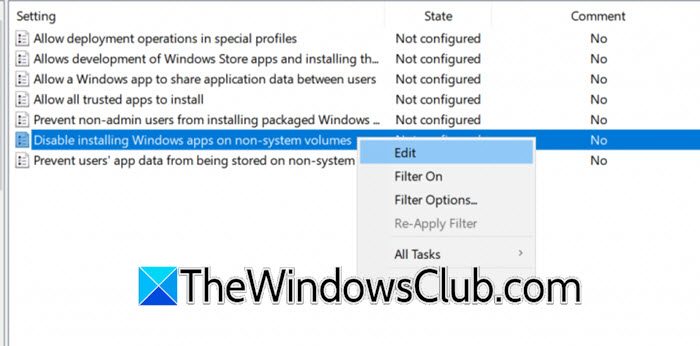
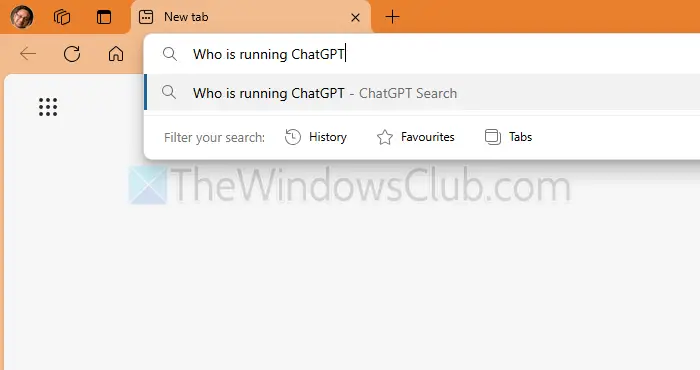

![戴尔支持者[fix]中的另一个扫描是正在进行的错误](https://sclub.homes/tech/blogs/wp-content/uploads/2025/01/Another-scan-is-in-progress-error-in-DELL-SupportAssist.jpg)